我们需要将 Excel 转换为 PDF 的原因有很多,比如保护布局,或者更强的兼容性。无论如何,掌握将Excel转换为PDF的有效方法对我们来说很重要。这就是今天帖子的目标。它显示了详细的方法和步骤。然后您可以轻松地将 XLSX/XLS/XLSM 转换为 PDF。
目录
第 1 部分:如何离线将 Excel 导出为 PDF
方法1.如何在PDF编辑器中将Excel转换为PDF
方法2.如何在Microsoft Office的Excel中导出为PDF
方法3.如何在WPS Office中将Excel表格导出为PDF
方法 4. 如何在Mac上将 Excel 导出为 PDF
第 2 部分:如何在线将 Excel 导出为 PDF
站点 1.www.ilovepdf.com
站点 2. www.adobe.com
站点 3.smallpdf.com
站点 4. www.freepdfconvert.com
第 1 部分:如何离线将 Excel 导出为 PDF
在第一部分中,我们将介绍几种不需要互联网连接将Excel文件转换为PDF格式的简单方法。
方法1.如何在PDF编辑器中将Excel转换为PDF
将Excel文件导出为PDF并不困难,因为您使用PDF编辑器,一个专业的PDF管理和转换工具。除了转换之外,它还允许您像Word一样编辑PDF,并通过光学字符识别(OCR)识别PDF中的文本。这些强大的功能使其在PDF工具市场中脱颖而出。
主要特征
将 Excel 转换为 PDF,反之亦然,并支持其他文件类型,如Word、图像、 PPT等。
生成并填写交互式 PDF 表格;从已完成的表格中提取数据。
在 PDF 上添加注释、注释和标记;强调、下划线或删除文本。
实施密码保护和权限来保护 PDF 文件。
同时对多个 PDF 文件执行批处理操作。
将水印或背景应用到 PDF 页面。
对 PDF 文档进行电子签名。
...
如何使用 PDF 编辑器将 Excel 转换为 PDF
01下载PDF编辑器安装包。安装后,启动该程序。
免费下载PC版
免费下载Mac版
02将需要转换的Excel文件拖放到PDF编辑器中打开,或者点击PDF编辑器主页“打开PDF”按钮旁边的“+”选项导入文件。这会自动将其转换为 PDF 文件。
03同时按“Ctrl”+“S”键将转换后的文件保存到本地。或者,选择“文件”>“另存为”选项来保存文件。
方法2.如何在Microsoft Office的Excel中导出为PDF
您还可以利用Windows上内置的 Microsoft Office 来解决此问题:
1. 使用 Microsoft Excel 打开 Excel 文件。
2. 导航至“文件”菜单,然后选择“导出”,然后选择“创建 PDF/XPS”。此操作将打开“发布为 PDF 或 XPS”对话框。
3. 在“保存类型”菜单中,您有两种优化选择:
选择“标准(在线发布和打印)”以获得高打印质量。
如果您喜欢较小的文件大小,请选择“最小大小(在线发布)”。
4. 按“优化”下的“选项”按钮,触发“选项”对话框的出现。
5. 在“发布内容”部分中选择“活动工作表”。随后,单击“确定”,然后单击“发布”。
方法3.如何在WPS Office中将Excel表格导出为PDF
WPS Office兼容Excel、Word、PDF,因此您可以使用它来实现Excel到PDF的转换。此外,该应用程序有多个版本,包括Android 、 iOS 、 Windows和Mac 。也就是说,您可以使用它来转换手机或电脑上的文件。顺便说一句,它会要求您注册一个帐户。
以下是使用 WPS 转换 Excel 文件的方法:
1.通过WPS Office打开要转换的文件。
2. 点击“菜单”>“导出为 PDF”以打开“导出为 PDF”。然后根据您的喜好配置选项,然后点击“导出为 PDF”导出文件。
3. 您还可以选择将 Excel 文件打印为 PDF。点击WPS左上角的打印图标。
4. 根据需要进行配置,然后单击“确定”。该文件将被打印。
方法 4. 如何在Mac上将 Excel 导出为 PDF
在Mac电脑上将Excel文件导出为PDF非常容易,因为设备支持将文件直接保存为PDF,操作方便。只需按照以下步骤操作:
1. 在Mac上打开您想要另存为 PDF 的文档。
2. 单击“文件”>“打印”>“PDF”以访问 PDF 弹出菜单,然后选择“另存为 PDF”。
3. 指定 PDF 文件的名称和位置。在“标题”、“作者”、“主题”和“关键字”字段中输入相关信息。
4. 利用“Spotlight”搜索这些字段中的内容。
您可能还需要:
[PDF 提示]]如何在Mac和Windows上从受保护的 PDF 复制文本
在计算机上轻松将 ePub 转换为 PDF:我们的首选
第 2 部分:如何在线将 Excel 导出为 PDF
在这一部分中,我们将介绍和评估四个网站,重点介绍它们的一些功能。这些工具的使用方法和优缺点都非常相似;您只需选择最适合您的一款即可。
如何在线使用 Excel 到 PDF 转换器
步骤 1.访问提供的网站并通过拖放或单击上传按钮上传文件。
步骤 2.检查是否有任何可配置选项;如果可用,请根据您的喜好进行设置。如果没有,请单击“转换”按钮开始转换。
步骤 3.大多数在线工具都支持批量处理文件,但许多工具要求您注册帐户或支付月费才能一次上传多个文件。您可以订阅高级版本或重复步骤 1 和 2。
优点
使用方便,无需下载安装包。
用户友好的设计。
适合有临时文件转换需求的用户。
缺点
对于大文件,上传、转换和下载速度可能会较慢。
不适合转换机密或私人文件。
工具发生故障的可能性。
站点 1. www.ilovepdf.com
官方网站: https://www.ilovepdf.com/excel_to_pdf
包含广告:无
上传来源:本地/ Google Drive / Dropbox
可配置的设置:无
每个操作的最大文件数: 3
我可以预览吗:否
价钱:
保费:$4/月
评价: ★★★★★
站点 2.www.adobe.com
官方网站: https://www.adobe.com/acrobat/online/excel-to-pdf.html
包含广告:无
上传来源:本地
可配置的设置:无
每个操作的最大文件数: 1
我可以预览吗:可以
价钱:
Acrobat Pro:19.99 美元/月
Acrobat PDF 包:119.88 美元/年
评价: ★★★★☆
站点 3.smallpdf.com
官方网站: https://smallpdf.com/excel-to-pdf
包含广告:无
上传来源:本地/Google Drive/ Dropbox /URL
可配置的设置:无
每个操作的最大文件数: 1
我可以预览吗:否
价钱:
专业版:9 美元/月
团队:7 美元/月
评价: ★★★☆☆
站点 4. www.freepdfconvert.com
官方网站: https://www.freepdfconvert.com/excel-to-pdf
包含广告:无
上传来源:本地/Google Drive/Dropbox/Samllpdf 帐户
可配置的设置:无
每个操作的最大文件数: 1
我可以预览吗:可以
任务间隔: 1 小时
价钱:
6 美元/月
$48/12 个月
$99/永远
评价: ★★★☆☆
另请阅读:
简易 PDF 指南 |如何使 PDF 可编辑 [在线和离线]
[PDF快速提示] 如何在PC上将MOBI转换为PDF格式
简而言之
如您所见,有很多方法可以将Excel文件转换为PDF,例如使用Mac上的内置功能,在线转换器,WPS Office等。但是如果您想要一个全面的PDF编辑器,不要错过PDF编辑器。它具有多种实用的PDF管理功能。
相关文章:
打破锁定:如何处理忘记 PDF 密码的情况
【让你的办公变得简单】9种方法如何快速自由解密PDF
顶级 PDF 到 Word 转换器免费离线:将 PDF 转换为 Word 变得轻松
PDF 谜题解开:掌握 PDF 到 Microsoft Word 的转换
高效协作:如何通过电子邮件将 Google 文档作为 PDF 发送
使用顶级策略离线和在线解锁 PDF 文档